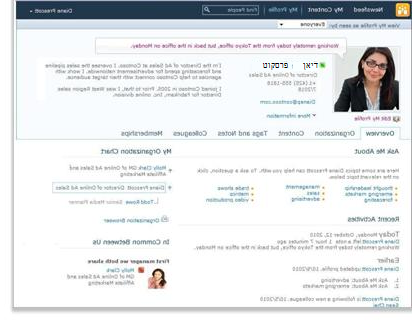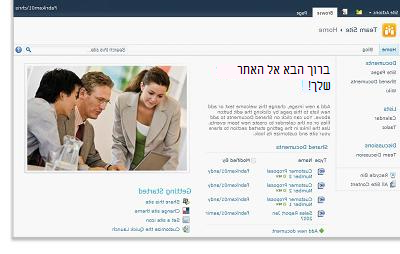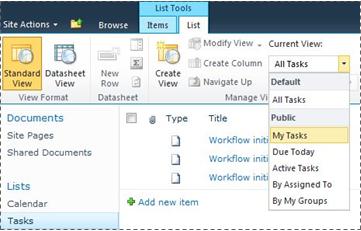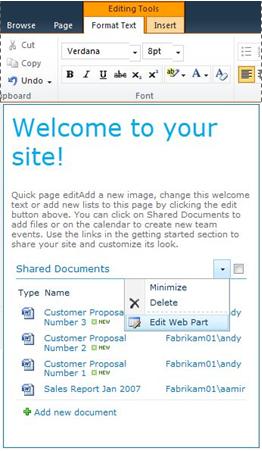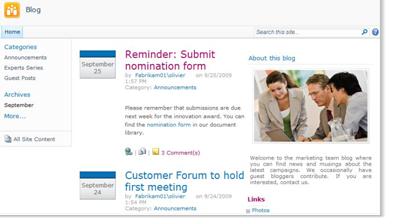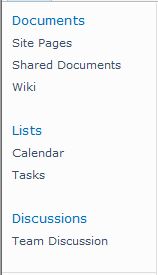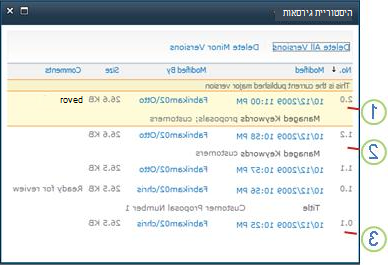במאמר זה
מבט כולל על SharePoint Foundation ו- SharePoint Server
SharePoint Foundation 2010 הוא הטכנולוגיה המשמשת בסיס לאתרי SharePoint הזמינה ללא תשלום, והיא נקראה Windows SharePoint Services בגירסאות קודמות. SharePoint Server 2010 מסתמך על טכנולוגיית SharePoint Foundation כדי לספק מסגרת עקבית ומוכרת עבור רשימות וספריות, ניהול אתרים והתאמה אישית של אתר. כל התכונות הזמינות ב- SharePoint Foundation זמינות גם ב- SharePoint Server 2010.
עם זאת, SharePoint Server 2010 מרך את SharePoint Foundation על-ידי מתן תכונות ויכולות נוספות. לדוגמה, הן SharePoint Server והן SharePoint Foundation כוללים תבניות אתר לשיתוף פעולה עם עמיתים באתרי צוות, בבלוגים ובסביבות עבודה של פגישה. עם זאת, SharePoint Server כולל תכונות מיחשוב חברתי משופרות, כגון תיוג והזנות חדשות, אשר עוזרות לאנשים בארגון שלך לגלות, לארגן, לנווט ולשתף מידע עם עמיתים. בדומה, SharePoint Server משפר את טכנולוגיית החיפוש מ- SharePoint Foundation כדי לכלול תכונות שימושיות עבור עובדים בארגונים גדולים, כגון היכולת לחפש נתונים עסקיים ב- SAP, Siebel ויישומים עסקיים אחרים.
הן SharePoint Foundation והן SharePoint Server מיועדים לפעול ביעילות עם תוכניות, שרתים וטכנולוגיות אחרים, כולל אלה הקיימים במערכת Microsoft Office. לדוגמה, באפשרותך להעביר אתר, רשימה או ספריה למצב לא מקוון ב- SharePoint Workspace, לעבוד עם תוכן האתר כאשר אתה מנותק מהרשת ולאחר מכן לסנכרן באופן אוטומטי את השינויים כאשר אתה מתחבר מחדש. באפשרותך להשלים משימות רבות של SharePoint מתוך תוכניות מוכרות של Microsoft Office. לדוגמה, באפשרותך ליזום זרימת עבודה או להשתתף בה כדי לאשר דוח הוצאות מתוך Microsoft Word.
היכולות של SharePoint Server
היכולות של SharePoint Server 2010 ממוקדות בשישה אזורים. מאמר זה מציג בקצרה כל אחת מיכולות אלה ולאחר מכן מקשר למאמרים קשורים שבהם תוכל לקבל מידע נוסף.
שיתוף פעולה ומחשוב חברתי
SharePoint Server 2010 מרחיב את תכונות שיתוף הפעולה של SharePoint Foundation על-ידי קידום עריכה קלה מהדפדפן או מיישומים מוכרים כגון Microsoft Word, סיוע למשתמשים לקשר משאבים עם תיוג ודירוגים, ולעזור לאנשים למצוא תשובות מהר יותר באמצעות הזנות חדשות וחיפוש אנשים.
אחד המקומות העיקריים שבהם תוכל לנצל יכולות אלה נמצא ב'אתר שלי' שלך. 'האתר שלי' הוא אתר SharePoint משלך שבו באפשרותך לשתף מסמכים, קישורים ומידע אודות עצמך בפרופיל מקוון. באפשרותך גם בבלוג על נושאים שמעניינים אותך או לחפש את המידע הדרוש לך כדי לבצע את העבודה שלך.
אתה מחליט איזה מידע ברצונך לשתף איזה מידע ברצונך לשמור כפרטי ב'אתר שלי'. לאחר מכן תוכל לתייג קישורים למידע ולחפש מידע שאנשים אחרים יתייגו או ישתתפי בהזנות החדשותיות שלהם. לקבלת מידע נוסף על ניהול מידע ב'אתר שלי', ראה ניהול המידע שאתה משתף באמצעות 'האתר שלי' והפרופיל שלך.
SharePoint Server 2010 גם מאפשר השתתפות בכל מקום על-ידי הצעת חוויה עשירה של SharePoint Workspace בזמן שאתה במצב מקוון או מנותק מהרשת שלך ומאפשר למשתמשים לשתף פעולה בדרכים.
ניהול תוכן ארגוני
ניהול תוכן ארגוני (ECM) מ- Microsoft עוזר לארגונים להתגבר על האתגרים הכרוכים בכמויות גדולות של תוכן לא מנוהל. SharePoint Server 2010 הוא חלק מרכזי מפתרון Microsoft ECM, אשר מרחיב את ניהול התוכן לכל עובד בארגון באמצעות שילוב עם כלים מוכרים כגון Microsoft Office System. פתרון Microsoft ECM מספק יכולות לניהול מחזור החיים המלא של התוכן - החל מיצירה, עריכה ושיתוף פעולה, וכלה בפוגת תוקף - בפלטפורמה מאוחדת אחת.
SharePoint Server 2010 מסייע לארגונים לנהל את מחזור החיים המלא של התוכן על-ידי מתן קבוצות נפרדות של תכונות המאפשרות לארגונים להשיג את המטרות הבאות:
-
ניהול תוכן מגוון יכולות ניהול המסמכים ב- SharePoint Server 2010 עוזרות לארגונים לאחד תוכן מגוון ממיקומים מרובים במאגר מנוהל באופן מרכזי עם חלוקה עקבית לקטגוריות. התכונה החדשה של ערכות מסמכים מאפשרת לארגון שלך ליצור ולנהל מוצרי עבודה המשתרעים על פני מסמכים מרובים. יכולות חיפוש משולבות עוזרות לאנשים למצוא מידע זה, לשתף אותו ולהשתמש בו. יכולות ניהול מטה-נתונים כגון התכונה החדשה 'מאגר מונחים' יכולות לעזור לארגונים לנהל באופן מרכזי מטה-נתונים בין אתרים. מטה-נתונים הם מידע אודות נתונים המשמשים כדי לעזור לזהות, ליצור מבנה, לגלות ולנהל מידע. תמיכה חדשה בניווט מבוסס-מטה-נתונים, והיכולת להטביע שדות מטה-נתונים במסמכים משפרת חיפוש וגילוי מידע. ניתן גם להגן על התוכן מפני גישה לא מורשית. כלי שיתוף פעולה, כגון זרימת עבודה, עוזרים לאנשים לעבוד יחד בצורה טובה יותר כדי ליצור, לסקור ולאשר מסמכים באופן מובנים.
-
ממלאים דרישות תאימות ודרישות משפטיות יכולות ניהול הרשומות ב- SharePoint Server 2010 מאפשרות לארגונים לאחסן רשומות עסקיות ולהגן עליהן, במקום לצד רשומות בביצוע או במאגר מרכזי נעול. ארגונים יכולים להחיל מדיניות תפוגה על רשומות כדי להבטיח שהם יישמרו לפרק הזמן המתאים כדי לציית לתקנות או למדיניות העסקית הארגונית, ובכך להפחית את הסיכון המשפטי לארגון. נתיבי ביקורת מספקים הגהה לביקורת פנימית ולביקורת חיצונית שהרשומות נשמרו כראוי. ניתן להציב חסימות על רשומות ספציפיות במסגרת גילוי משפטי כדי למנוע את ההריסה שלהן.
-
ניהול יעיל של אתרי אינטרנט מרובים יכולות ניהול תוכן האינטרנט ב- SharePoint Server 2010 מאפשרות לאנשים לפרסם תוכן אינטרנט באמצעות כלי קל לשימוש לעריכה תוכן ותהליך אישור מוכלל. עובדים יכולים להעלות תוכן – כולל תמונות, שמע ווידאו – לאתרי אינטרנט בזמן ללא תמיכה נרחבת של צוות ה- IT. תמיכה חדשה במדיה עשירה כוללת ספריית נכסים חדשה, עם תצוגות ובררים עשירים; תמיכה עבור סרטוני וידאו כסוג תוכן של SharePoint; הזרמת תשתית וידאו ונגן מדיה ניתן מעטפת של Silverlight. תבניות בתבנית של דפי בסיס ופריסות דפים מאפשרות לארגונים להחיל מיתוג עקבי על דפים. תכונות Web Analytics מוכללות מספקות תמיכה בדוחות ניתוח תנועה, חיפוש ומלאי. SharePoint Server 2010 מציע גם תשתית פריסה וניהול יחידה עבור אתרי אינטרא-נט, אקסטרא-נט ואינטרנט, וכן אתרים רב-לשוניים.
חיפוש ארגוני
SharePoint Server 2010 מספק תשתית חיפוש רבת-עוצמה המשלימה יכולות אחרות של פרודוקטיביות עסקית, כגון ניהול תוכן ארגוני ושיתוף פעולה, כדי לעזור לאנשים לקבל תשובות טובות יותר מהר יותר ולהפיק את ההשפעה של ידע ומומחיות.
החיפוש לוקח בחשבון את ההקשר האישי שלך, והוא עוזר לך למקד את החיפוש באמצעות ניווט אינטראקטיבי שינחה אותך למידע הדרוש לך. SharePoint Server מרחיב את טווח החיפוש בין מקורות תוכן וסוגי תוכן נוספים כדי להתחבר לכל המידע בארגון שלך - כולל יישומים ארגוניים כגון SAP, Siebel או מסדי נתונים מותאמים אישית - ותהפוך את המידע לזמין לאנשים הזדרושים לו.
בינה עסקית
בינה עסקית היא קבוצה של מתודולוגיות, טכנולוגיה ותהליכים המחייבים מידע המאוחסן במערכות ארגוניות והופכת אותו לניתן לפעולה על-ידי הצבתו בידיהם של האנשים הזדרושים לו ביותר כדי שהם יוכלו לקבל החלטות מושכלות. כחלק חשוב פלטפורמות הבינה העסקית של Microsoft, SharePoint Server 2010 יכול לעזור להרחיב את יכולות הבינה העסקית לכל האנשים בארגון, כך שכולם יוכלו לגשת לנתונים המתאימים כדי לקבל את ההחלטות הנכונות.
סביר להניח שהארגון שלך מאחסן נתונים במגוון תבניות, כגון מסדי נתונים, הודעות דואר אלקטרוני וקבצים של גליונות אלקטרוניים. SharePoint Server 2010 עוזר לך לחלץ נתונים ממגוון מקורות ולהגיש נתונים אלה בדרכים המקלות ניתוח וקבלת החלטות.
Excel Services את מקבלי ההחלטות לפרסם, לשתף ולנהל חוברות עבודה של Excel באתר SharePoint. לאחר מכן, אנשים אחרים בארגון יוכלו לשנות ערכי תאים, נוסחאות ועיצוב מהדפדפן בזמן שהם מנתחים את הנתונים.
שירותי PerformancePoint ב- SharePoint Server 2010 יכול להגביר את הניראות ליעדים ולמדדים הארגוניים המרכזיים, ולאפשר עומק עשיר יותר של ניתוח ותובנות. אתה או אנשים אחרים בארגון שלך יכולים ליצור לוחות מחוונים אינטראקטיביים ולהשתמש בהם עם כרטיסי ניקוד, דוחות ומסננים כדי למצוא מגמות. באפשרותך גם להוסיף תרשימים עשירים לאתרי SharePoint ולחבר את התרשימים לנתונים ממגוון מקורות, כגון רשימות SharePoint, רשימות נתונים חיצוניים, שירותי קישוריות לנתונים עסקיים, Excel Services או רכיבי Web Part אחרים.
Portals
עם SharePoint Server 2010, ארגונים יכולים לבנות ולתחזק אתרי פורטל עבור כל היבט של העסק שלהם (פורטלי אינטרא-נט ארגוניים, אתרי אינטרנט ארגוניים ואתרים של פורטל חילוק). פורטלי אינטרא-נט ארגוניים ופורטלים חלוקתיים יכולים לחבר אתרים בודדים ברחבי הארגון ולאיחוד גישה ליישומים עסקיים קיימים. Teams ואנשים בארגון יכולים להשתמש באתר פורטל כדי לגשת למומחיות, למידע וליישומים העסקיים הדרושים להם כדי לבצע את עבודתם.
אנשים בתוך ארגון המשתמשים באתר פורטל יכולים לנצל את אתרי 'האתר שלי' שלהם. 'האתר שלי' הוא אתר אישי המספק לך מיקום מרכזי לניהול ואחסון של מסמכים, תוכן, קישורים ואנשי קשר. 'האתר שלי' משמש כנקודת קשר עבור משתמשים אחרים בארגון שלך כדי למצוא מידע אודותיך, הכישורים שלך ותחומי העניין שלך. 'האתרים שלי' כוללים את תכונות המיחשוב החברתי שהוזכרו קודם לכן במאמר זה.
SharePoint Server 2010 כולל גם תכונות שארגונים יכולים להשתמש בהן כדי להתאים אישית את החוויה של אתר פורטל עבור משתמשים בודדים, כגון פילוח תוכן לסוגים ספציפיים של משתמשים. הארגון שלך יכול להמשיך ולהתאים אישית את אתר הפורטל באמצעות תוכנית עיצוב אתרים התואמת ל- SharePoint, כגון SharePoint Server 2010.
תהליך וטפסים עסקיים
SharePoint Server 2010 מספק תכונות רבות שעשויות לעזור לך לשלב את התהליכים העסקיים שלך ולסייע לך לייעל אותם. זרימות עבודה יכולות לייעל את העלות של תיאום תהליכים עסקיים נפוצים, כגון אישור פרוייקט או סקירת מסמכים, על-ידי ניהול המשימות המעורבות בתהליכים אלה ומעקב אחריהן. SharePoint Server 2010 כולל כמה זרימות עבודה מוגדרות מראש שניתן להשתמש בהן כפי שהן או להתאים בהן אישית בהתאם לצרכיך. באפשרותך גם להשתמש ב- SharePoint כדי Designer זרימות עבודה מותאמות אישית התומכות בתהליכים העסקיים הייחודיים שלך.
באפשרותך גם ליצור טפסים מבוססי דפדפן ולאסוף נתונים מארגונים שאינם משתמשים Microsoft InfoPath 2010.
חלקים של אתר SharePoint
אתר הוא קבוצה של דפי אינטרנט קשורים שבהם הארגון שלך יכול לעבוד על פרוייקטים, לקיים פגישות ולשתף מידע. לדוגמה, ייתכן שלצוות שלך יש אתר משלו שבו הוא מאחסן לוחות זמנים, קבצים ומידע דרגתי. אתר הצוות שלך עשוי להיות חלק מאתר פורטל ארגוני גדול שבו מחלקות כגון משאבי אנוש כותבות ומפרסמת מידע ומשאבים עבור שאר הארגון.
כל אתרי SharePoint כוללים רכיבים נפוצים שעליך להכיר כדי להתחיל בעבודה: רשימות, ספריות, רכיבי Web Part ותצוגות.
רשימות רשימה היא רכיב אתר אינטרנט שבו הארגון שלך יכול לאחסן, לשתף ולנהל מידע. לדוגמה, באפשרותך ליצור רשימת משימות כדי לעקוב אחר הקצאות עבודה או לעקוב אחר אירועי צוות בלוח שנה. באפשרותך גם לערוך סקר או לארח דיונים בלוח דיונים.
ספריות ספריה היא סוג מיוחד של רשימה המאחסן קבצים וכן מידע אודות קבצים. באפשרותך לשלוט באופן שבו קבצים מוצגים, מסומנים, מנוהלים וניווצרים בספריות.
תצוגות באפשרותך להשתמש בתצוגות כדי לראות את הפריטים ברשימה או בספריה החשובים לך ביותר או המתאימים ביותר למטרה. לדוגמה, באפשרותך ליצור תצוגה של כל הפריטים ברשימה החלים על מחלקה ספציפית, או כדי לסמן מסמכים מסוימים בספריה. באפשרותך ליצור תצוגות מרובות של רשימה או ספריה שמתוכן אנשים יכולים לבחור. באפשרותך גם להשתמש ב- Web Part כדי להציג תצוגה של רשימה או ספריה בדף נפרד של האתר שלך.
רכיבי Web Part Web Part הוא יחידת מידע מודולרית שמרכיבה אבן בניין בסיסית של רוב הדפים באתר. אם יש לך הרשאה לערוך דפים באתר שלך, באפשרותך להשתמש ברכיבי Web Part כדי להתאים אישית את האתר שלך כדי להציג תמונות ותרשימים, חלקים של דפי אינטרנט אחרים, רשימות מסמכים, תצוגות מותאמות אישית של נתונים עסקיים ועוד.
פרטי אתר המשפיעים על החוויה שלך
פרטי ההתקנה והתצורה של SharePoint משפיעים על האפשרויות שאתה רואה ועל האפשרויות הזמינות עבורך באתר.
הרשאות אם הוקצתה לך רמת ההרשאה 'שליטה מלאה' המהווה ברירת מחדל, עומדות בך מגוון האפשרויות המלא לניהול האתר. אם הוקצתה לך רמת ההרשאה 'השתתפות' או 'קריאה', האפשרויות והגישה לתוכן האתר מוגבלות יותר. רבות מהאפשרויות המפורטות במאמר זה אינן זמינות למשתמשים בעלי רמת ההרשאה 'קורא', המאפשרות למשתמשים לקרוא תוכן אך לא לבצע בו שינויים. מאחר שהרשאות מיועדות להיות גמישות וניתנות להתאמה אישית, ייתכן שלארגון שלך יש הגדרות ייחודיות משלו.
התאמה אישית ייתכן שהארגון שלך ותאם אישית את ההרשאות והמיתוג של האתר שלך, או אפילו מותאמת אישית לניווט באתר ופקדים שהועברו, כגון תפריט פעולות אתר, למיקום אחר בדף. באופן דומה, ייתכן שהארגון שלך החליט שלא להשתמש בפונקציונליות רצועת הכלים שהוצגה ב- SharePoint 2010.
גירסת SharePoint מאמר זה דן באופן תחילת העבודה ב- SharePoint Server 2010. אם אתה משתמש בגירסה קודמת של SharePoint, עיין בעזרה עבור גירסה זו.
הוספת תוכן לאתר
באפשרותך להוסיף פריטים לרשימות ולקבצים לספריות באמצעות דפדפן אינטרנט. הלחצנים שבהם אתה משתמש לביצוע הפעולות הנפוצות ביותר נמצאים ברצועת הכלים, הנמצאת בסמוך לחלק העליון של הדף ברוב הדפים של אתר.
לחצנים ברצועת הכלים עשויים להיות מעומעם מכל אחת מהסיבות הבאות:
-
הפעולה אינה ישימה או תלויה בפעולה אחרת כלשהי. לדוגמה, עליך לבחור בתיבת הסימון עבור מסמך כדי שתוכל להוציא אותו.
-
אין לך הרשאה להשלים את המשימה.
-
התכונה אינה זמינה עבור האתר. לדוגמה, ייתכן שזרימות עבודה לא יהיו זמינות באתר.
באפשרותך גם לשמור קבצים בספריה מתוכניות לקוח מסוימות התואמות ל- SharePoint Server. לדוגמה, באפשרותך לשמור מסמך של Microsoft Word בספריה באתר SharePoint בזמן שאתה עובד ב- Word.
כדי להוסיף פריט לרשימה או לקובץ לספריה, דרושה לך הרשאה לתרום לרשימה או לספריה. לקבלת מידע נוסף אודות האופן שבו הארגון שלך משתמש בהרשאות ברמות הרשאה, שאל את בעלי האתר או את מנהל המערכת שלך.
בעת הוספת הפריט או הקובץ, אנשים אחרים שיש להם הרשאה לקרוא את הרשימה יכולים להציג את הפריט או הקובץ, אלא אם נדרש אישור. אם הפריט או הקובץ דורשים אישור, הם מאוחסנים במצב ממתין ברשימה או בספריה, עד שמישהו בעל ההרשאות המתאימות מאשר אותם. אם אתה כבר מציג את הרשימה או הספריה בעת הוספת פריט או קובץ, ייתכן שתצטרך לרענן את הדפדפן כדי לראות את הפריט או הקובץ החדש.
רשימות וספריות יכולות גם לנצל תכונות דואר אלקטרוני, אם דואר נכנס או דואר יוצא זמין באתר שלך. ניתן להגדיר רשימות מסוימות, כגון לוחות שנה, הכרזות, בלוגים ולוחות דיונים, כך שאנשים יוכלו להוסיף להן תוכן על-ידי שליחת דואר אלקטרוני. ניתן להגדיר רשימות אחרות, כגון משימות ורשימות מעקב אחר נושאים, לשלוח דואר אלקטרוני לאנשים כאשר פריטים מוקצים להם.
בנוסף להוספת תוכן לרשימות ולספריות קיימות, ייתכן שיש לך הרשאה ליצור רשימות וספריות חדשות. תבניות הרשימה והספריה מספקות לך יתרון. בהתאם לרמת ההרשאה שלך, באפשרותך גם ליצור ולהתאים אישית דפים ואתרים חדשים.
רשימות
למרות שקיימים סוגים שונים של רשימות, ההליך להוספת פריטים אליהם דומה, כך שאין צורך ללמוד כמה טכניקות חדשות לעבודה עם סוגים שונים של רשימות. פריט רשימה מכיל טקסט בסידרה של עמודות, אך רשימות מסוימות עשויות לאפשר הוספה של קבצים מצורפים לפריט.
הוספת פריט לרשימה
-
ברשימה שבה ברצונך להוסיף את הפריט, לחץ על הכרטיסיה פריטים ברצועת הכלים. (זו הכרטיסיה אירועים עבור לוח שנה.)
-
לחץ על פריט חדש (אירוע חדש עבור לוח שנה).
עצה: דרך מהירה נוספת להוספת אירוע ללוח שנה היא להצביע על התאריך בלוח השנה ולאחר מכן ללחוץ על הוסף.
-
השלם את השדות הנדרשים ואת כל השדות האחרים שברצונך להשלים.
-
לחץ על שמירה.
עריכה או מחיקה של פריט ברשימה
-
הצבע על פריט ולאחר מכן בחר את תיבת הסימון שמופיעה לצד הפריט.
עצה: באפשרותך לבצע פעולות בפריטים מרובים על-ידי בחירת תיבות סימון מרובות.
-
בכרטיסיה פריטים ברצועת הכלים, לחץ על ערוך פריט אומחק פריט, לפי הצורך.
בסוגים רבים של אתרים, רשימות מסוימות נוצרות עבורך. רשימות ברירת מחדל אלה כוללות לוח דיונים לרשימת לוחות שנה. אם יש לך הרשאה, באפשרותך גם ליצור רשימות ממספר סוגים של תבניות רשימה, המספקות מבנה והגדרות כדי לתת לך יתרון.
יצירת רשימה
-
כדי ליצור רשימה, לחץ על תפריט פעולות אתר ולאחר
הערה: אם אינך רואה את תפריט פעולות אתר או אם האפשרות ליצור אינה מופיעה, ייתכן שאין לך הרשאה ליצירת רשימה.
-
בדף יצירה, לחץ על סוג הרשימה שברצונך ליצור. לדוגמה, קישורים.
-
הקלד שם עבור הרשימה, השלם את כל השדות האחרים שברצונך להשלים ולאחר מכן לחץ על צור.
ספריות
ספריה היא מיקום באתר שבו ניתן ליצור, לאסוף, לעדכן ולנהל קבצים עם חברי צוות. כל ספריה מציגה רשימה של קבצים ומידע חשוב אודות הקבצים, דבר שמסייע לאנשים להשתמש בקבצים כדי לעבוד יחד.
באפשרותך להוסיף קובץ לספריה על-ידי העלאתו מדפדפן האינטרנט שלך. לאחר הוספת הקובץ לספריה, אנשים אחרים בעלי ההרשאה המתאימה יוכלו לראות את הקובץ. אם אתה כבר מציג את הספריה בעת הוספת קובץ, ייתכן שיהיה עליך לרענן את הדפדפן כדי לראות את הקובץ החדש.
אם אתה משתמש בתוכנית התואמת ל- SharePoint Server, באפשרותך ליצור קובץ חדש המבוסס על תבנית בזמן שאתה עובד בספריה. באפשרותך גם לשמור קובץ בספריה מתוכנית אחרת, כגון SharePoint Workspace או Microsoft Word.
הוספת קובץ לספריה
-
בספריה שבה ברצונך להוסיף את הקובץ, לחץ על הכרטיסיה מסמכים ברצועת הכלים.
-
לחץ על העלה מסמך.
-
אתר את המסמך ולאחר מכן לחץ על אישור.
עצה: אם אתה משתמש בתוכנית התואמת ל- SharePoint Server 2010, כגון Microsoft Word 2010, באפשרותך לגרור ולשחרר מסמכים מסייר Windows לתוך תיבת הדו-שיח העלאת מסמך .
עריכה או מחיקה של קובץ בספריה
-
הצבע על קובץ ולאחר מכן בחר את תיבת הסימון שמופיעה לצד הקובץ.
-
בכרטיסיה מסמכים ברצועת הכלים, לחץ על ערוך מסמך אומחק מסמך, לפי הצורך.
ספריית ברירת מחדל, הנקראת 'מסמכים משותפים', נוצרת עבורך בעת יצירת סוגים רבים של אתרים. 'מסמכים משותפים' היא ספריית מסמכים שבה ניתן להשתמש לאחסון מספר סוגי קבצים. באפשרותך ליצור ספריות נוספות, כגון ספריית תמונות לאחסון תמונות, אם יש לך הרשאה לניהול רשימות.
יצירת ספריית מסמכים
-
כדי ליצור ספריית מסמכים, לחץ על תפריט פעולות אתר ולאחר
הערה: אם אינך רואה את תפריט פעולות אתר או אם האפשרות ליצור אינה מופיעה, ייתכן שאין לך הרשאה ליצור ספריה.
-
הקלד שם עבור הספריה, השלם את כל השדות האחרים שברצונך להשלים ולאחר מכן לחץ על צור.
כדי לראות את הסוגים האחרים של ספריות שבאפשרותך ליצור, לחץ על פעולות אתר ולאחר מכן לחץ על אפשרויות יצירה נוספות. הצבע על אפשרות ספריה כדי לראות תיאור שלה.
יצירת סוג אחר של ספריה
-
כדי ליצור ספריה, לחץ על תפריט פעולות אתר ולאחר
הערה: אם אינך רואה את תפריט פעולות אתר או אם האפשרות ליצור אינה מופיעה, ייתכן שאין לך הרשאה ליצור ספריה.
-
הצבע על אפשרות ספריה כדי לראות תיאור שלה.
-
הקלד שם עבור הספריה, השלם את כל השדות האחרים שברצונך להשלים ולאחר מכן לחץ על צור.
כדי להגדיר אפשרויות כגון אם הספריה מופיעה בהפעלה המהירה, לחץ על אפשרויות נוספות לפני שתלחץ על צור.
מחיקת ספריה
-
לחץ על שם הספריה בהפעלה המהירה, או לחץ על פעולות אתר
-
בצע אחת מהפעולות הבאות:
-
עבור ספריית תמונות, בתפריט הגדרות, לחץ על
-
עבור ספריות אחרות, תחת כלי ספריה, לחץ על הכרטיסיה ספריה ולאחר מכן, בקבוצה הגדרות , לחץ על הגדרות ספריה.
-
-
תחת הרשאות וניהול, לחץ עלמחק ספריה <ספריית מסמכים> זו.
-
כאשר תתבקש לאשר את המחיקה, לחץ על אישור אם אתה בטוח שברצונך למחוק את הספריה.
אתרים ודפים
אתר יכול לשרת מטרה כללית, כגון אחסון לוחות זמנים, קווים מנחים, קבצים ומידע אחר שהצוות שלך מפנה אליו לעתים קרובות. לחלופין, אתר עשוי לשרת מטרה ספציפית יותר, כגון מעקב אחר פגישה או אירוח בלוג, שבו חבר בארגון שלך מפרסם לעתים קרובות חדשות ורעיונות.
הארגון שלך יכול להשתמש בדפים, באתרי משנה ובאתרים ברמה העליונה כדי לחלק את תוכן האתר לאתרים שונים הניתנים לניהול בנפרד. לדוגמה, לכל מחלקה בארגון שלך עשוי להיות אתר צוות משלה שהוא חלק מאתר פורטל גדול יותר.
באפשרותך להוסיף תוכן לאתרים על-ידי הוספת רשימות וספריות. אם יש לך הרשאה, באפשרותך גם להוסיף דפים לאתר שלך. באפשרותך לשקול להוסיף דפי Web Part, המאפשרים לך להשתמש ברכיבי Web Part כדי להוסיף תוכן דינאמי במהירות.
אם עליך ליצור אתרים חדשים, באפשרותך לבחור מבין כמה סוגים של תבניות אתר כדי לעזור לך להתחיל ביצירת אתר חדש. האפשרות שלך ליצור אתרים ואתרי משנה תלויה באופן שבו הארגון שלך הגדיר את האתרים ואת ההרשאות שלו ליצירת אתרים. לקבלת מידע נוסף אודות האופן שבו הארגון שלך מנהל הרשאה לאתרים, פנה אל בעלי האתר או אל מנהל האתר שלך.
יצירת אתר
-
כדי ליצור אתר, לחץ על תפריט פעולות אתר ולאחר
הערה: אם אינך רואה את תפריט פעולות אתר או אם האפשרות ליצור אינה מופיעה, ייתכן שאין לך הרשאה ליצור אתר.
-
הקלד שם כותרתוכתובת URL עבור האתר.
-
תחת בחירת תבנית, בחר תבנית אתר.
-
בחר כל אפשרות אחרת שתרצה ולאחר מכן לחץ על צור.
יצירת דף
הערה: השלבים ליצירת דף משתנים בהתאם לסוג האתר שבו אתה נמצא, אם תכונות פרסום זמינות ואם נדרש אישור כדי לפרסם דפים.
-
כדי ליצור דף, לחץ על תפריט פעולות אתר ולאחר
הערה: אם אינך רואה את תפריט פעולות אתר או אם האפשרות ליצור אינה מופיעה, ייתכן שאין לך הרשאה ליצור דף.
-
הקלד שם עבור הדף ולאחר מכן לחץ על צור.
-
בדף החדש שיצרת, בצע אחת או יותר מהפעולות הבאות:
-
כדי להוסיף טקסט, הקלד או העתק טקסט לתיבת הטקסט.
-
כדי לעצב את הטקסט, לחץ על הכרטיסיה עיצוב טקסט ברצועת הכלים ובחר לחצן.
-
כדי להוסיף Web Part או רשימה קיימת, לחץ על הכרטיסיה הוספה, לחץ על הלחצן המתאים, בחר את ה- Web Part או הרשימה הרצויים ולאחר מכן לחץ על הוסף.
-
כדי להוסיף רשימה חדשה, לחץ על הכרטיסיה הוספה, הקלד כותרת עבור הרשימה, לחץ על סוג רשימה כדי לבחור אותה ולאחר מכן לחץ על אישור.
-
-
לאחר שתסיים לערוך את הדף, לחץ על שמור ברצועת הכלים.
עריכת דף
-
כדי לערוך עמוד, לחץ על לחצן ערוך ברצועת הכלים.
הערה: אם אינך רואה את לחצן ערוך, ייתכן שאין לך הרשאה לערוך דף.
-
בצע אחת או יותר מהפעולות הבאות:
-
כדי להוסיף טקסט, הקלד או העתק טקסט לתיבת הטקסט.
-
כדי לעצב את הטקסט, לחץ על הכרטיסיה עיצוב טקסט ברצועת הכלים ובחר לחצן.
-
כדי להוסיף Web Part או רשימה קיימת, לחץ על הכרטיסיה הוספה, לחץ על הלחצן המתאים, בחר את ה- Web Part או הרשימה הרצויים ולאחר מכן לחץ על הוסף.
-
כדי להוסיף רשימה חדשה, לחץ על הכרטיסיה הוספה, הקלד כותרת עבור הרשימה, לחץ על סוג רשימה כדי לבחור אותה ולאחר מכן לחץ על אישור.
-
-
לאחר שתסיים לערוך את הדף, לחץ על שמור ברצועת הכלים.
ניהול תוכן אתר ועבודה איתו
כדי לעזור לצוות שלך להיות פרודוקטיבי יותר, יש כמה דרכים לניהול ולהרחבת תוכן ברשימות, בספריות ובהאתרים. תכונות מסוימות עוזרות לצוות שלך למצוא מידע ולעבוד איתו בצורה יעילה יותר. תכונות אחרות עוזרות לך לנהל את הגישה למידע.
ניווט לתוכן
רכיבי ניווט עוזרים לאנשים לעיין בתוכן הדרוש להם. שני פריטי ניווט שבאפשרותך להתאים אישית הם סרגל הקישורים העליון וההפעלה המהירה.
באמצעות דפי ההגדרות עבור כל רשימה או ספריה, באפשרותך לבחור אילו רשימות וספריות יופיעו בהפעלה המהירה. באפשרותך גם לשנות את סדר הקישורים, להוסיף או למחוק קישורים ולהוסיף או למחוק את המקטעים שבהם מאורגנים הקישורים. לדוגמה, אם יש לך רשימות רבות מדי במקטע רשימה, באפשרותך להוסיף מקטע חדש עבור משימות רשימות שבו באפשרותך לכלול קישורים לרשימות המשימות שלך. באפשרותך לבצע את כל השינויים הללו בהפעלה המהירה מתוך דפדפן התואם ל- SharePoint Server 2010. באפשרותך גם להוסיף קישורים לדפים מחוץ לאתר.
סרגל הקישורים העליון מספק למשתמשים באתר שלך דרך להגיע לאתרים אחרים באוסף האתרים על-ידי הצגת שורת כרטיסיות בחלק העליון של כל דף באתר. בעת יצירת אתר חדש, באפשרותך לבחור אם לכלול את האתר בסרגל הקישורים העליון של אתר האב ואם להשתמש בסרגל הקישורים העליון מאתר האב.
אם האתר שלך משתמש בסרגל קישורים עליון ייחודי, באפשרותך להתאים אישית את הקישורים המופיעים בסרגל הקישורים העליון עבור האתר. ניתן להציג כל אתר שנוצר באתר האב גם בסרגל הקישורים העליון, בתנאי שתצורת האתרים נקבעה לקבל בירושה את סרגל הקישורים העליון של אתר האב. באפשרותך גם לכלול קישורים לאתרים אחרים מחוץ לאוסף האתרים שלך.
ניהול גישה לתוכן
בעלים של אתר או מנהל מערכת יכול להעניק רמות הרשאה למשתמשים ולקבוצות SharePoint, המכילות משתמשים. ניתן להחיל את ההרשאות על אתר, את הרשימות והספריות באתר ואת הפריטים ברשימות ובספריות.
באפשרותך להקצות רמות הרשאה שונות לאובייקטים שונים, כגון אתר, רשימה, ספריה, תיקיה ספציפית בתוך רשימה או ספריה, פריט רשימה או מסמך.
ארגון רשימות וספריות
האופן שבו אתה מארגן את הרשימות והספריות שלך תלוי בצרכים של הקבוצה שלך ובאופן שבו אתה מעדיף לאחסן ולחפש את המידע שלך. חלק מהתכנון יכול לעזור לך להגדיר את המבנה המתאים ביותר לארגון שלך.
מידע ברשימות ובספריות מאוחסן בעמודות, כגון כותרת, שם משפחה או חברה. באפשרותך להשתמש בעמודות כדי למיין ולסנן פריטים כפי שהיית עושה בגיליון אלקטרוני על-ידי לחיצה על כותרות העמודות ברשימה או בספריה. באפשרותך גם להשתמש בתצוגות כדי לראות את הפריטים ברשימה או בספריה החשובים לך ביותר.
שינוי התצוגה של רשימה או ספריה
-
ברשימה או בספריה שבהן ברצונך לשנות את התצוגה, לחץ על הכרטיסיה רשימה או ספריה ברצועת הכלים.
-
בקבוצה ניהול תצוגות , תחת תצוגה נוכחית, לחץ על החץ לצד רשימת התצוגות ולאחר מכן בחר תצוגה.
אם עליך לאחסן מידע נוסף אודות פריטי רשימה או קבצים בספריה, באפשרותך להוסיף עמודות שיעזרו לך למיין, לקבץ וליצור תצוגות מרובות של הרשימה. לדוגמה, באפשרותך למיין רשימה לפי תאריך יעד או לקבץ את הפריטים לפי שם מחלקה.
יש כמה אפשרויות עבור סוג העמודה שאתה יוצר, כולל שורת טקסט בודדת, רשימה נפתחת של אפשרויות, מספר המחושב מעמודות אחרות, או אפילו השם והתמונה של אדם באתר שלך.
יצירת עמודה
-
ברשימה או בספריה שבהן ברצונך להוסיף את הקובץ, לחץ על הכרטיסיה רשימה או ספריה ברצועת הכלים.
-
לחץ על צור עמודה.
-
הקלד שם עבור העמודה ובחר סוג עמודה.
-
בחר הגדרות נוספות ולאחר מכן לחץ על אישור.
באפשרותך גם להשתמש בעמודות ברשימה או בספריה כדי ליצור תצוגות כדי לסייע למחלקות ספציפיות למצוא את המידע שבו הן מעניינות ביותר, כגון משימות עם העדיפות הגבוהה ביותר או כל הפריטים שהוקצו לכל אדם. לקבלת מידע אודות יצירה ושינוי של תצוגות, ראה יצירה, שינוי או מחיקה של תצוגה.
תכונות מסוימות של רשימות יכולות לעזור לצוות שלך ליצור ולנהל פריטים ביעילות בין כמה רשימות או ספריות. לדוגמה, באפשרותך ליצור עמודה המספקת מידע אודות פריטי רשימה ולאחר מכן לשתף אותה בין רשימות אחרות. לחלופין, אם ברצונך להפוך קובץ לזמין בספריות מרובות, באפשרותך להעתיק אותו בקלות לספריות אחרות באתר שלך. אם הקובץ השתנה, תוכל לקבל בקשה לעדכונים.
שימוש בתכונות נגישות
אתרים מיועדים כך שניתן יהיה לגשת באופן מלא לרשימות, לספריות ולתכונות אחרות באמצעות הקשות בלבד. מצב נגיש יותר מאפשר למשתמשים של טכנולוגיות נגישות לקיים אינטראקציה קלה יותר עם תפריטים ופקדים שונים. דלג לקישורי תוכן ראשי מאפשרים למשתמשים בלוח המקשים לדלג על קישורי ניווט חוזרים לתוכן בעל משמעות רבה יותר בדף.
סימון הכותרות נועד להגדיר את המבנה בצורה טובה יותר ולשפר את הניווט עבור אנשים המשתמשים בקוראי מסך. תמונות המועלות לאתר מאפשרות להגדיר טקסט חלופי מותאם אישית. לדוגמה, באפשרותך להקצות טקסט חלופי מותאם אישית לתמונה המופיעה בדף הבית ב- Web Part של תמונת אתר או לתמונה שאתה מוסיף לספריית תמונות. להצגת אתרים, אפשרויות החדות הגבוהה ב- Windows פועלות היטב עבור משתמשים לקויי ראייה.
מעקב אחר גירסאות
ייתכן שהרשימה או הספריה שלך מוגדרות למעקב אחר גירסאות, כך שתוכל לשחזר גירסה קודמת אם טעית והצגת היסטוריית גירסאות של השינויים. בעת מעקב אחר גירסאות, תיקונים לפריטים או לקבצים והמאפיינים שלהם מאוחסנים. הדבר מאפשר לך לנהל תוכן בצורה טובה יותר כאשר הוא מתוקן ואפילו לשחזר גירסה קודמת אם אתה עושה טעות בגירסה הנוכחית. ניהול גירסאות שימושי במיוחד כאשר כמה אנשים עובדים יחד על פרוייקטים או כאשר מידע עובר כמה שלבים של פיתוח וסקירה.
1. הגירסה הראשית הנוכחית שפ פורסמה מסומנת ומספר הגירסה הוא מספר שלם.
2. גירסה נוצרת כאשר מאפיינים או מטה-נתונים משתנים.
3. הגירסה הראשונה של קובץ היא תמיד מספר גירסה משנית 0.1.
ניהול גירסאות זמין עבור פריטי רשימה בכל סוגי הרשימות המוגדרים כברירת מחדל - כולל לוחות שנה, רשימות למעקב אחר נושאים ורשימות מותאמות אישית – ול עבור כל סוגי הקבצים שניתן לאחסן בספריות, כולל דפי Web Part.
עריכה משותפת של מסמכים
שני משתמשים או יותר יכולים לערוך Word מסמך או מצגת PowerPoint בו-זמנית. תכונה חדשה זו מאפשרת לך לקרוא ולכתוב חלקים מקובץ המאוחסן ב- SharePoint. לדוגמה, באפשרותך לעבוד על פיסקה אחת במסמך Word בזמן שעמית עובד על פיסקה אחרת באותו מסמך ובאותו זמן.
שמירה על עדכון שינויים
RSS מספק דרך נוחה להפיץ ולקבל מידע בתבנית תקנית, כולל עדכונים לרשימות וספריות. תבנית קובץ XML סטנדרטית מאפשרת להציג את המידע על-ידי תוכניות רבות וש שונות. באפשרותך גם להירשם כמנוי לרשימות ולספריות על-ידי הגדרת התראות, כך שתדע מתי התוכן השתנה.
צוות יכול להשתמש בהזנות שלו כדרך להתאים אישית את התוכן שלו עבור חברי צוות שנרשמים כמנויים להזנות שלהם ולהציע קישורים בחזרה לאתרי האינטרנט שלהם. הזנות RSS הן דרך קלה לעקוב אחר התקדמות הצוות והעדכונים בפרוייקט. במקום לעיין באתרי צוות מרובים, תקבל את החדשות או העדכונים האחרונים מאתרים אלה באופן אוטומטי.
ניהול זרימת עבודה
זרימות עבודה עוזרות לאנשים לשתף פעולה במסמכים ולנהל משימות פרוייקט על-ידי יישום תהליכים עסקיים ספציפיים במסמכים ובפריטים באתר. זרימות עבודה עוזרות לארגונים לדבוק בתהליכים עסקיים עקביים. זרימות עבודה יכולות גם לשפר את היעילות והפרודוקטיביות הארגונית על-ידי ניהול המשימות והפעולות המעורבות בתהליכים עסקיים ספציפיים. דבר זה מאפשר לאנשים המבצעים משימות אלה להתרכז בביצוע העבודה במקום בניהול זרימת העבודה.
זרימות עבודה יכולות לייעל את העלות ואת הזמן הדרושים כדי לתאם תהליכים עסקיים נפוצים, כגון אישור פרוייקט או סקירת מסמך, על-ידי ניהול המשימות המוטלות על אנשים, המעורבות בתהליכים אלה ומעקב אחריהן. לדוגמה, ארגון יכול להשתמש בזרימת עבודה מוגדרת מראש של אישור או ליצור ולפרוס זרימת עבודה מותאמת אישית כדי לנהל תהליך עסקי אחר.
עבודה עם סוגי תוכן
ייתכן שהרשימה או הספריה שלך תומכות בסוגי תוכן מרובים. סוגי תוכן מאפשרים לארגונים לארגן, לנהל ולטפל בכמויות גדולות של תוכן בצורה יעילה יותר. אם הרשימה או הספריה שלך מוגדרת לאפשר סוגי תוכן מרובים, באפשרותך להוסיף סוגי תוכן מתוך רשימה של אפשרויות זמינות המשמשות את הארגון שלך לעתים קרובות, כגון מצגות שיווקיות או חוזים.
לאחר הוספת סוג תוכן לרשימה או לספריה, תוכל לאפשר לרשימה או לספריה זו להכיל פריטים מסוג זה. לאחר מכן, המשתמשים יוכלו להשתמש בלחצן פריט חדש ברשימה או בספריה זו כדי ליצור פריטים חדשים מסוג זה.
אחד היתרונות העיקריים של סוגי תוכן עבור רשימות וספריות הוא שהם יכולים לאפשר לרשימה או לספריה אחת להכיל סוגי פריטים או סוגי מסמכים מרובים, שכל אחד מהם עשוי לכלול מטה-נתונים, פריטי מדיניות או אופני פעולה ייחודיים. לקבלת מידע נוסף אודות עבודה עם סוגי תוכן, ראה מבוא לסוגי תוכן ופרסום סוגי תוכן.